- Deel 1. Hoe u het formaat van een foto op de iPhone kunt wijzigen door bij te snijden
- Deel 2. Het formaat van een foto op de iPhone wijzigen door te comprimeren
- Deel 3. Het formaat van foto's op de iPhone wijzigen met FoneLab Video Converter Ultimate
- Deel 4. Veelgestelde vragen over het wijzigen van het formaat van foto's op de iPhone
converteer MPG / MPEG naar MP4 met hoge snelheid en hoge beeld- / geluidskwaliteit.
- Converteer AVCHD naar MP4
- Converteer MP4 naar WAV
- Converteer MP4 naar WebM
- Converteer MPG naar MP4
- Converteer SWF naar MP4
- Converteer MP4 naar OGG
- Converteer VOB naar MP4
- Converteer M3U8 naar MP4
- Converteer MP4 naar MPEG
- Ondertitels in MP4 insluiten
- MP4-splitters
- Verwijder audio van MP4
- Converteer 3GP-video's naar MP4
- MP4-bestanden bewerken
- Converteer AVI naar MP4
- Zet MOD om naar MP4
- Converteer MP4 naar MKV
- Converteer WMA naar MP4
- Converteer MP4 naar WMV
Het formaat van een foto op de iPhone wijzigen [4 toonaangevende procedures]
 Posted by Lisa Ou / 12 jan.2024 16:00
Posted by Lisa Ou / 12 jan.2024 16:00Soms kan de iPhone vol zijn in de opslagruimte om alleen foto's op te slaan. De reden is dat er te veel van deze zich op de interne opslag bevinden. Er zijn foto's die u niet van uw iPhone kunt verwijderen, vooral als deze betrekking hebben op speciale gelegenheden en momenten. Er zijn alternatieve manieren waarop u kunt optreden. Ontdek met dit bericht hoe je het formaat van een foto op de iPhone kunt wijzigen!
De bovenstaande techniek gaat over het verkleinen van het aantal MB's en de resolutie van je iPhone-foto's. Ze hebben vergelijkbare procedures, maar u hoeft zich nergens zorgen over te maken. Dit bericht bevat processen voor beide waarnaar u kunt verwijzen. Lees dit bericht om ze te ontdekken. Ga verder.
![Het formaat van een foto op de iPhone wijzigen [4 toonaangevende procedures]](https://www.fonelab.com/images/video-converter-ultimate/resize-photo-iphone/resize-photo-iphone.jpg)
Video Converter Ultimate is de beste video- en audio-conversiesoftware die MPG / MPEG naar MP4 kan converteren met hoge snelheid en hoge beeld- / geluidskwaliteit.
- Converteer elke video / audio zoals MPG, MP4, MOV, AVI, FLV, MP3, enz.
- Ondersteuning van 1080p / 720p HD en 4K UHD video-conversie.
- Krachtige bewerkingsfuncties zoals bijsnijden, bijsnijden, roteren, effecten, verbeteren, 3D en meer.

Gidslijst
- Deel 1. Hoe u het formaat van een foto op de iPhone kunt wijzigen door bij te snijden
- Deel 2. Het formaat van een foto op de iPhone wijzigen door te comprimeren
- Deel 3. Het formaat van foto's op de iPhone wijzigen met FoneLab Video Converter Ultimate
- Deel 4. Veelgestelde vragen over het wijzigen van het formaat van foto's op de iPhone
Deel 1. Hoe u het formaat van een foto op de iPhone kunt wijzigen door bij te snijden
Een van de manieren om het formaat van uw iPhone-foto's te wijzigen, is door ze bij te snijden. In dit gedeelte zie je de twee methoden om dat te doen. Ga verder.
Optie 1. Formaat van iPhone-foto wijzigen via de Foto's-app
De Foto's-app op de iPhone kan voor verschillende bewerkingen op uw foto's worden gebruikt. Een van de bewerkingsfuncties die het ondersteunt, is het bijsnijden van uw foto's. U kunt deze techniek gebruiken om de iPhone-fotoformaten te verkleinen. Het proces is een fluitje van een cent! U hoeft alleen de onderstaande gedetailleerde stappen te volgen. Ga verder.
Stap 1Open de Foto's-applicatie op de iPhone. Zoek daarna de foto waarvan u het formaat wilt wijzigen. Selecteer later de knop Bewerken in de rechterbovenhoek van de hoofdinterface. De bewerkingsinterface wordt op het scherm weergegeven. Tik onderaan op de gewas knop.
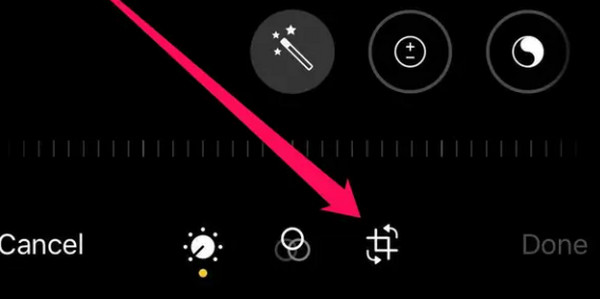
Stap 2U ziet het bijsnijdgedeelte van de foto. Tik op de Grijs gebroken vierkant pictogram rechtsboven. Opties voor de afbeelding worden op het scherm weergegeven. We zullen ze hieronder onderzoeken terwijl we ze opsommen.
- Vrije vorm - U kunt de afbeelding bijsnijden op basis van uw voorkeuren. U hoeft alleen maar het pictogram Aanpasbaar kader te slepen om de foto te lokaliseren op basis van de door u gewenste verhouding.
- Origineel - Met deze functie wordt uw afbeelding teruggezet naar de werkelijke afmetingen die deze heeft.
- Vierkant - Het snijdt uw iPhone-foto in een vierkante verhouding.
Nadat u de functie heeft gekozen die u wilt gebruiken, tikt u op de Klaar knop. Uw foto wordt daarna op uw iPhone opgeslagen.
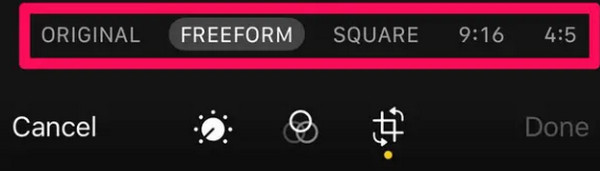
Optie 2. Het formaat van foto's op de iPhone wijzigen via een app van derden
Er zijn veel iPhone-bewerkingsapps die u kunt gebruiken om het formaat van uw foto's te wijzigen. Een van de meest opvallende is Beeldformaat. De app heeft meerdere bewerkingstools die u kunt gebruiken. Het heeft echter zijn ondergang. De reden is dat het talloze tools heeft die geen labels hebben. Je zult in de war raken als je ze gebruikt. Hoe dan ook, volg de gedetailleerde stappen hieronder om te leren hoe u het fotoformaat op de iPhone kunt wijzigen. Ga verder.
Stap 1Download de app Afbeeldingsgrootte uit de App Store. Start het later op uw computer en maak uzelf vertrouwd met de hoofdinterface. Kies later linksboven het Foto-pictogram. Geef alle toegang die de app nodig heeft. Selecteer de foto waarvan u het formaat wilt wijzigen. Druk op Kies knop daarna.
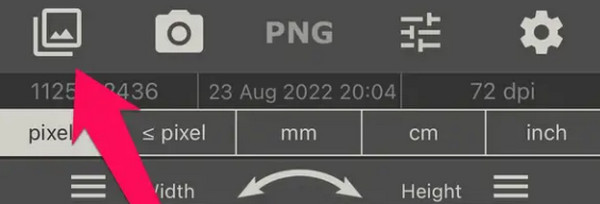
Stap 2Opties voor het wijzigen van het formaat van uw foto worden bovenaan weergegeven. Kies er een uit en stel de breedte en hoogte van uw foto in. Sla de afbeelding later op door op te tikken Downloaden knop in de linker benedenhoek.
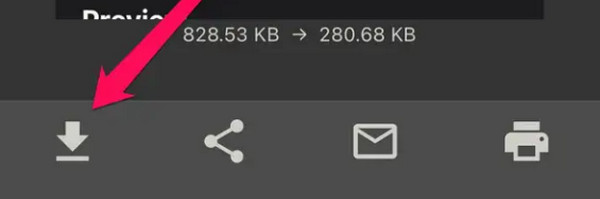
Video Converter Ultimate is de beste video- en audio-conversiesoftware die MPG / MPEG naar MP4 kan converteren met hoge snelheid en hoge beeld- / geluidskwaliteit.
- Converteer elke video / audio zoals MPG, MP4, MOV, AVI, FLV, MP3, enz.
- Ondersteuning van 1080p / 720p HD en 4K UHD video-conversie.
- Krachtige bewerkingsfuncties zoals bijsnijden, bijsnijden, roteren, effecten, verbeteren, 3D en meer.
Deel 2. Het formaat van een foto op de iPhone wijzigen door te comprimeren
Comprimeren is ook een van de manieren om te leren hoe u de grootte van een foto op de iPhone kunt verkleinen. Het mooie van dit proces is dat je een online tool kunt gebruiken. Eén daarvan is iLoveIMG. Het heeft meerdere functies die kunnen worden uitgevoerd, waaronder het comprimeren van foto's.
Wil je weten hoe deze tool werkt? Volg de onderstaande gedetailleerde stappen die we voor u hebben voorbereid. Ga verder.
Stap 1Ga naar de website https://www.iloveimg.com/compress-image. De uploadinterface is het eerste scherm dat u ziet. Selecteer alstublieft de Selecteer afbeeldingen en importeer de foto's die u wilt comprimeren.
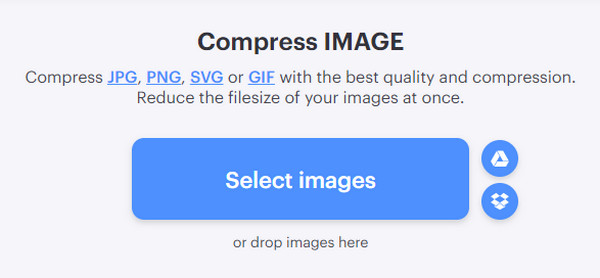
Stap 2De foto's worden geüpload. Tik op de Afbeeldingen comprimeren knop rechtsonder in het scherm. Het programma wordt enkele seconden geladen. Zodra het compressieproces is voltooid, downloadt de online tool de afbeeldingen automatisch.
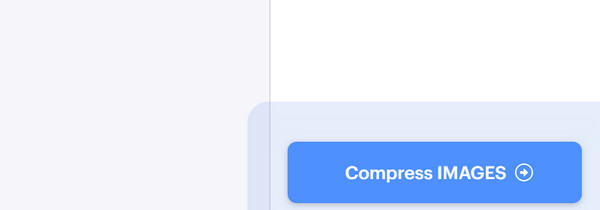
Deel 3. Het formaat van foto's op de iPhone wijzigen met FoneLab Video Converter Ultimate
Last but not least, de FoneLab Video Converter Ultimate Je kunt ook het formaat van je iPhone-foto's wijzigen door ze bij te snijden! Het heeft een collagefunctie waartoe u toegang moet hebben om dat te doen. De software biedt verschillende vooraf gemaakte sjablonen die u voor uw foto's kunt gebruiken. Bovendien kunt u het gebruiken om uw foto's vrij bij te snijden. Dit betekent dat u de resolutie van uw afbeeldingen handmatig kunt instellen.
Video Converter Ultimate is de beste video- en audio-conversiesoftware die MPG / MPEG naar MP4 kan converteren met hoge snelheid en hoge beeld- / geluidskwaliteit.
- Converteer elke video / audio zoals MPG, MP4, MOV, AVI, FLV, MP3, enz.
- Ondersteuning van 1080p / 720p HD en 4K UHD video-conversie.
- Krachtige bewerkingsfuncties zoals bijsnijden, bijsnijden, roteren, effecten, verbeteren, 3D en meer.
Bovendien biedt de tool een voorbeeldfunctie om de resultaten van het proces te bekijken voordat de foto wordt opgeslagen. Wil je weten hoe je met deze tool de fotobestandsgrootte op de iPhone kunt verkleinen? Zie de gedetailleerde stappen hieronder. Ga verder.
Stap 1Klik op de Gratis download knop op de website van FoneLab Video Converter Ultimate. Stel het daarna in en start het zodra het klaar is.
Stap 2U ziet 4 tabbladen bovenaan de hoofdinterface. Kies alstublieft de Collage knop op de derde. Kies later één sjabloon onderaan. Sluit uw iPhone aan op de computer. U ziet de iPhone-foto's in het computeralbum. Klik op de Plus icoon om de afbeelding toe te voegen waarvan u het formaat wilt wijzigen.
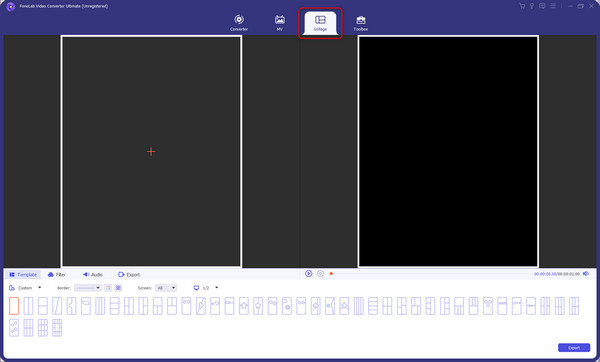
Stap 3Klik op de Eigen knop onderaan. Kies later de gewenste resolutie voor uw foto. Sla de wijzigingen daarna op.

Stap 4Het is tijd om de foto waarvan u het formaat wilt wijzigen, op te slaan. U hoeft alleen maar op de te klikken Exporteren knop rechtsonder.

Video Converter Ultimate is de beste video- en audio-conversiesoftware die MPG / MPEG naar MP4 kan converteren met hoge snelheid en hoge beeld- / geluidskwaliteit.
- Converteer elke video / audio zoals MPG, MP4, MOV, AVI, FLV, MP3, enz.
- Ondersteuning van 1080p / 720p HD en 4K UHD video-conversie.
- Krachtige bewerkingsfuncties zoals bijsnijden, bijsnijden, roteren, effecten, verbeteren, 3D en meer.
Deel 4. Veelgestelde vragen over het wijzigen van het formaat van foto's op de iPhone
1. Hoe comprimeer ik zonder kwaliteitsverlies?
In de meeste gevallen kan het uitvoeren van de compressietechniek de kwaliteit van uw foto's verminderen. Het komt omdat je de omvang ervan verkleint. Gelukkig kunnen sommige apps en programma's je bestanden comprimeren zonder de kwaliteit van je iPhone-foto's te verliezen. Eén daarvan is het gebruik van FoneLab Video Converter Ultimate.
2. Waarom zijn JPEG's wazig na compressie?
Het JPEG-bestandsformaat maakt gebruik van compressies met verlies. Het is een van de belangrijkste redenen waarom het wazig wordt na de compressie. De JPEG-bestanden bevatten alleen 24-bits kleuren. Als dit het geval is, wordt de genoemde informatie ook verminderd zodra u de bestanden comprimeert. In dit geval worden de foto's wazig, afhankelijk van hoe vaak u de foto's comprimeert.
Dat is alles voor nu over hoe u het fotoformaat op de iPhone kunt verkleinen. U kunt het proces op twee manieren uitvoeren: comprimeren en bijsnijden. In dit bericht zie je gemengde methoden om ze uit te voeren. Onder hen allemaal, FoneLab Video Converter Ultimate valt op. De reden is dat de tool het formaat van uw foto's met een paar klikken kan wijzigen. Heeft u nog meer vragen? Typ ze in het commentaargedeelte hieronder. Bedankt!
Video Converter Ultimate is de beste video- en audio-conversiesoftware die MPG / MPEG naar MP4 kan converteren met hoge snelheid en hoge beeld- / geluidskwaliteit.
- Converteer elke video / audio zoals MPG, MP4, MOV, AVI, FLV, MP3, enz.
- Ondersteuning van 1080p / 720p HD en 4K UHD video-conversie.
- Krachtige bewerkingsfuncties zoals bijsnijden, bijsnijden, roteren, effecten, verbeteren, 3D en meer.
